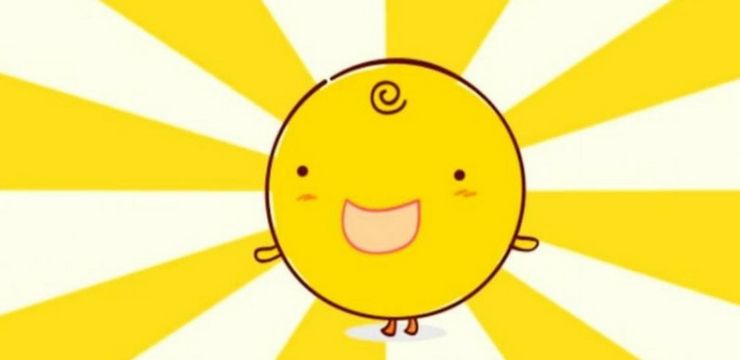ஒரு கணினியை மேம்படுத்தும் போது macOS கேடலினா புதிய அம்சங்களை அட்டவணையில் கொண்டுவருகிறது, சில பயனர்கள் பல்வேறு காரணங்களுக்காக கணினியின் பழைய பதிப்புகளுடன் தங்க விரும்புகிறார்கள். இது சீரான தன்மை, பரிச்சயம் அல்லது நீண்ட புதுப்பிப்பின் தொந்தரவுக்குச் செல்ல விரும்பவில்லை. உங்கள் காரணம் என்ன என்பது முக்கியமல்ல, நீங்கள் எளிதாக மறைக்க முடியும் macOS கேடலினா மேக் மென்பொருள் புதுப்பிப்பு சாளரத்திலிருந்து புதுப்பித்து, புதுப்பிப்புகளைப் புதுப்பிக்க முற்றுப்புள்ளி வைக்கவும்.
சுட்டி dpi ஐ எவ்வாறு சரிபார்க்கிறீர்கள்

ஆப்பிள் மேகோஸ் அமைப்பு உருவாகும்போது பல புதிய அம்சங்கள் சேர்க்கப்படுவதால், மென்பொருள் மற்றும் கணினி புதுப்பிப்புகளுடன் தொடர்ந்து இருப்பது அறியப்படுகிறது. உதாரணத்திற்கு, கேத்ரின் போன்ற பயன்பாடுகளை உள்ளடக்கியது டிவி இது அம்சங்களை மாற்றுகிறது ஐடியூன்ஸ் மற்றும் பயன்படுத்த அனுமதிக்கிறது ஆப்பிள் டிவி + சந்தாக்கள். நிறுவனம் தொடர்ந்து MacOS க்கான இலவச புதுப்பிப்புகளை வெளியிடுகிறது, ஆனால் இந்த புதுப்பிப்புகள் அனைவருக்கும் பிடிக்காது.
இன்றைய கட்டுரை உங்கள் மென்பொருள் புதுப்பிப்பு சாளரத்திலிருந்து மேகோஸ் கேடலின் புதுப்பிப்பை அகற்றுவதில் கவனம் செலுத்துகிறது, புதுப்பிப்பு அறிவிப்புகளை முழுவதுமாக முடக்குகிறது.
எச்சரிக்கை! மென்பொருள் புதுப்பிப்பு அறிவிப்புகளை முடக்குவதால், பாதுகாப்பு இணைப்புகள் போன்ற முக்கியமான மேகோஸ் புதுப்பிப்புகளை நீங்கள் இழக்க நேரிடும்.
கூடுதலாக, ஒரு செய்ய பரிந்துரைக்கிறோம் கால இயந்திரம் கீழே உள்ள வழிகாட்டியுடன் தொடர்வதற்கு முன் உங்கள் கணினியின் காப்புப்பிரதி. காப்புப்பிரதியை உருவாக்குவது, செயல்பாட்டின் போது நீங்கள் பிழையாக இருந்தாலும், உங்கள் கணினியை மீட்டெடுக்க முடியும் என்பதை உறுதி செய்யும்.
மேகோஸ் கேடலினா நினைவூட்டல்களை எவ்வாறு நிறுத்துவது
அந்த தொடர்ச்சியான புதுப்பிப்பு அறிவிப்புகளை அணைக்க, நாங்கள் பயன்படுத்துகிறோம் முனைய கட்டளைகள் . விண்டோஸ் கணினிகளில் கட்டளை வரியில், அதேபோல் முனையத்தில் ஸ்கிரிப்ட் போன்ற குறியீடு வழியாக கணினி எவ்வாறு செயல்படுகிறது என்பதை மாற்ற மேக் பயனர்களை அனுமதிக்கிறது.
ஒழுங்காக அணைக்க macOS கேடலினா நினைவூட்டல்கள், நீங்கள் ஒவ்வொரு அடியையும் பின்பற்ற வேண்டும். கட்டளைகளை உள்ளிடும்போது எந்த தட்டச்சு தவறுகளும் செய்யாமல் பார்த்துக் கொள்ளுங்கள், எங்கள் வழிகாட்டியில் காட்டப்பட்டுள்ள கட்டளைகளை மட்டுமே இயக்கவும்.
- என்பதைக் கிளிக் செய்க ஆப்பிள் உங்கள் திரையின் மேல் இடது மூலையில் உள்ள லோகோ, பின்னர் தேர்ந்தெடுக்கவும் கணினி விருப்பத்தேர்வுகள் .

- என்பதைக் கிளிக் செய்க மென்பொருள் மேம்படுத்தல் பொத்தானைக் கிளிக் செய்து, கிளிக் செய்க மேம்படுத்தபட்ட . இது விருப்பங்களுடன் கீழ்தோன்றும் மெனுவைத் திறக்கும்.
- பின்வரும் விருப்பங்களைத் தேர்வுசெய்வதை உறுதிசெய்து, கிளிக் செய்க சரி :
- புதுப்பிப்புகளைச் சரிபார்க்கவும்
- கிடைக்கும்போது புதிய புதுப்பிப்புகளைப் பதிவிறக்கவும்
- MacOS புதுப்பிப்புகளை நிறுவவும்
நீங்கள் இப்போது கணினி விருப்பத்தேர்வுகள் சாளரத்தை மூடலாம்.

- அடுத்து, திறக்க கண்டுபிடிப்பாளர் உங்கள் மெனு பட்டியில் இருந்து கோப்புறை தேர்ந்தெடுத்து தேர்ந்தெடுக்கவும் பயன்பாடுகள் சாளரத்தின் இடது பக்கத்தில் உள்ள மெனுவிலிருந்து.
- நீங்கள் பார்க்கும் வரை கீழே உருட்டவும் பயன்பாடுகள் கோப்புறை. அதைத் திறக்க இருமுறை கிளிக் செய்து, தொடங்கவும் முனையத்தில் விண்ணப்பம்.

- பின்வரும் கட்டளையை டெர்மினலில் தட்டச்சு செய்யவும் அல்லது நகலெடுத்து ஒட்டவும், பின்னர் அழுத்தவும் திரும்ப அதை இயக்க உங்கள் விசைப்பலகையில் விசை:
sudo softwareupdate --ignore 'macOS Catalina'

- கேட்கும் போது, மாற்றத்தை முடிக்க நிர்வாகி கடவுச்சொல்லை உள்ளிடவும். தற்போதைய முடிவுகளில் நீங்கள் மகிழ்ச்சியடைந்தால் இங்கே நிறுத்தலாம், இருப்பினும், கணினி புதுப்பிப்புகள் ஐகானுக்கு அடுத்த சிவப்பு பேட்ஜை புதிய புதுப்பிப்பைக் குறிக்கும்.
- நீங்கள் சிவப்பு பேட்ஜை அகற்ற விரும்பினால், பின்வரும் கட்டளையை உள்ளிட்டு அதை இயக்கவும் திரும்ப விசை:
இயல்புநிலைகள் com.apple.systempreferences AttentionPrefBundleID கள் 0 ஐ எழுதுகின்றன

- அடுத்து, பின்வரும் கட்டளையைப் பயன்படுத்தி உங்கள் கணினியின் மற்ற பகுதிகளை பாதிக்காமல் கப்பல்துறை மறுதொடக்கம் செய்யுங்கள்: கில்லால் கப்பல்துறை

மேலே உள்ள வழிகாட்டியை முடித்த பிறகு, திறப்பதைத் தவிர்க்க வேண்டும் என்பதை நினைவில் கொள்ளுங்கள் மென்பொருள் மேம்படுத்தல் உங்கள் உள்ளே தாவல் கணினி விருப்பத்தேர்வுகள் . தாவலைத் திறப்பது என்பது புதுப்பிப்பு சோதனைக்கான கையேடு தூண்டுதலாகும், இது புதிய புதுப்பிப்பு கிடைக்கும்போது சமிக்ஞை செய்யும் சிவப்பு வட்டத்தை வழங்கும்.
விண்டோஸ் 7 புதுப்பிப்பு சேவை இயங்கவில்லை
MacOS Catalina புதுப்பிப்பை மீண்டும் எவ்வாறு பெறுவது
நீங்கள் உங்கள் எண்ணத்தை மாற்றி, உங்களுடையதை விரும்பினால் macOS கேடலினா புதுப்பிப்புகள் மீண்டும், அவற்றை மீட்டெடுக்க மூன்று வழிகள் உள்ளன. எந்த முறையுடன் செல்லுங்கள் என்பது உங்களுக்கு மிகவும் வசதியானது - அவை அனைத்தும் ஒரே முடிவுக்கு வழிவகுக்கும், ஆனால் வெவ்வேறு பயனர்களின் தேவைகளையும் திறன்களையும் பூர்த்தி செய்யும்.
காப்புப்பிரதியை மீட்டமைக்கவும்

கட்டுரையின் ஆரம்பத்தில் எச்சரிக்கையில் எங்கள் ஆலோசனையைப் பின்பற்றினால், நீங்கள் பயன்படுத்தக்கூடியதாக இருக்க வேண்டும் கால இயந்திரம் மறைக்க நீங்கள் மாற்றங்களைச் செய்வதற்கு முன், உங்கள் கணினியைச் சுற்றி காப்புப்பிரதி உள்ளது macOS கேடலினா புதுப்பிப்பு. அடுத்த படிகளைப் பின்பற்றுவதன் மூலம் இந்த காப்புப்பிரதியை - அல்லது கிடைக்கக்கூடிய வேறு எந்த காப்புப்பிரதியையும் மீட்டெடுக்கலாம்.
விண்டோஸ் ஸ்டோர் கேச் பழுதுபார்ப்பது எப்படி
- என்பதைக் கிளிக் செய்க ஆப்பிள் உங்கள் திரையின் மேல் இடது மூலையில் உள்ள லோகோ, பின்னர் தேர்ந்தெடுக்கவும் மறுதொடக்கம் .
- உங்கள் கணினி துவங்கும் போது, ஒரே நேரத்தில் பிடி கட்டளை + ஆர் விசைகள். இது உங்களை நேராக அழைத்துச் செல்ல வேண்டும் macOS பயன்பாடுகள் .
- தேர்ந்தெடு நேர இயந்திர காப்புப்பிரதியிலிருந்து மீட்டமை விருப்பங்களிலிருந்து மற்றும் நீங்கள் விரும்பிய காப்புப்பிரதியை மீட்டமைக்க திரையில் உள்ள அனைத்து வழிமுறைகளையும் பின்பற்றவும்.
- காப்புப்பிரதியை மீட்டமைப்பதை உங்கள் கணினி முடிக்க காத்திருந்து அதை மறுதொடக்கம் செய்ய அனுமதிக்கவும். உங்கள் புதுப்பிப்புகள் இப்போது மீட்டமைக்கப்பட வேண்டும்.
டெர்மினலை மீண்டும் பயன்படுத்தவும்

நீங்கள் உடனடியாக உங்கள் மீட்டமைக்க முடியும் macOS கேடலினா அறிவிப்புகளை நீங்கள் முடக்கிய அதே முனையத்தைப் பயன்படுத்தி புதுப்பிக்கவும். இதைச் செய்ய தேவையான அனைத்து நடவடிக்கைகளும் இங்கே.
- அடுத்து, திறக்க கண்டுபிடிப்பாளர் உங்கள் மெனு பட்டியில் இருந்து கோப்புறை தேர்ந்தெடுத்து தேர்ந்தெடுக்கவும் பயன்பாடுகள் சாளரத்தின் இடது பக்கத்தில் உள்ள மெனுவிலிருந்து.
- நீங்கள் பார்க்கும் வரை கீழே உருட்டவும் பயன்பாடுகள் கோப்புறை. அதைத் திறக்க இருமுறை கிளிக் செய்து, தொடங்கவும் முனையத்தில் விண்ணப்பம்.
- பின்வரும் கட்டளையை டெர்மினலில் தட்டச்சு செய்யவும் அல்லது நகலெடுத்து ஒட்டவும், பின்னர் அழுத்தவும் திரும்ப அதை இயக்க உங்கள் விசைப்பலகையில் விசை:
sudo softwareupdate --reset-புறக்கணிக்கப்பட்டது

- நிர்வாகி கடவுச்சொல்லை உள்ளிட்டு செல்லவும் கணினி விருப்பத்தேர்வுகள் > மென்பொருள் மேம்படுத்தல் மேகோஸ் கேடலினா புதுப்பிப்பை மீண்டும் காண.
மேகோஸ் கேடலினா புதுப்பிப்பை கைமுறையாக பதிவிறக்கவும்

மேக் ஆப் ஸ்டோரிலிருந்து புதிய பதிப்பை கைமுறையாக பதிவிறக்குவதன் மூலம் நீங்கள் மேகோஸ் கேடலினா புதுப்பிப்புகளை மீட்டெடுக்கலாம். இது ஒரு எளிய செயல்முறையாகும், இது பின்வரும் படிகள் மட்டுமே தேவைப்படுகிறது.
- செல்லவும்Mac App Store இல் macOS Catalina பக்கம், பின்னர் நீல நிறத்தில் சொடுக்கவும் பெறு புதுப்பிப்பைத் தொடங்க பொத்தானை அழுத்தவும்.

- இது தூண்டுகிறது மென்பொருள் மேம்படுத்தல் திறக்க சாளரம், மேகோஸ் கேடலினா புதுப்பிப்பு மீண்டும் காண்பிக்கப்படும்.
- என்பதைக் கிளிக் செய்வதன் மூலம் புதுப்பிக்கவும் இப்பொழுது மேம்படுத்து பொத்தானை.

மென்பொருள் புதுப்பிப்பு சாளரத்திலிருந்து மேகோஸ் கேடலினா புதுப்பிப்பை எவ்வாறு அகற்றுவது அல்லது மறைப்பது என்பதை இந்த கட்டுரை உங்களுக்குக் காட்ட முடிந்தது என்று நம்புகிறோம். உங்கள் கணினியின் புதிய பதிப்பிற்கு மாறுவது குறித்த தொடர்ச்சியான அறிவிப்புகள் மற்றும் நினைவூட்டல்கள் இல்லாமல் உங்கள் கணினியைப் பயன்படுத்தி மகிழுங்கள்.